Оверцлоцкинг АМД Радеон
За пар година након куповине компјутера, можете почети да се суочавате са ситуацијама када његова видео картица не црта модерне игре. Неки замрачени играчи одмах почињу да гледају нови хардвер, а неко иде на другачији начин, покушавајући да оверклокира графички адаптер.
Ова процедура је могућа узимајући у обзир да произвођач подразумевано не поставља максималне могуће фреквенције видео адаптера. Можете их исправити ручно. Све што је потребно је скуп једноставних програмера и вашег амбициозности.
Садржај
Како надјачати АМД Радеон графичку картицу
Почнимо са оним што морате прво да знате. Оверцлоцкинг видео картица (оверцлоцкинг) може носити одређене ризике и посљедице. Морате ово размишљати унапријед:
- Ако сте имали случајеве прегревања, прво морате водити рачуна о надоградњи хлађења, јер након оверцлоцкања видео адаптер ће почети са ослобађањем више топлоте.
- Да бисте побољшали перформансе графичког адаптера, мораћете да га прилагодите великом напону.
- Овакав изглед можда неће бити попут јединице за напајање, која такође може почети да се прегрева.
- Ако желите, оверцлоцкујте видео картицу лаптопа два пута, поготово ако је то јефтин модел. Два претходна проблема могу настати истовремено.
Важно! Све акције на оверцлоцкању видео адаптора које ћете извршити на сопствени ризик.
Вероватноћа да ће на крају пропасти је увек ту, али је сведена на минимум ако не журите и чините све "у науци".
Идеално, оверцлоцкање се врши флешовањем БИОС-а графичког адаптера. Боље је веровати стручњацима, а обичан корисник рачунара може да користи софтвер.
Да бисте оверцлоцковали видео картицу одмах преузмите и инсталирате следеће услужне програме:
- ГПУ-З ;
- МСИ Афтербурнер ;
- ФурМарк ;
- СпеедФан .
Затим пратите наше кораке по корак.
Иначе, немојте бити лени да проверите релевантност драјвера за ваш видео адаптер пре него што наставите са оверцлоцкањем.
Лекција: Избор потребног управљачког програма за видео картицу
Корак 1: Мониторинг температуре
Током процеса оверцлоцкинга, видео картица ће морати да се прати тако да се ни то ни било које друго гвожђе не загреје до критичне температуре (у овом случају 90 степени). Ако се то деси, онда сте га овердидали оверцлоцкањем и требате смањити поставке.
Да бисте надгледали, користите СпеедФан услужни програм. Приказује листу компјутерских компонената са индексом температуре за сваку од њих. 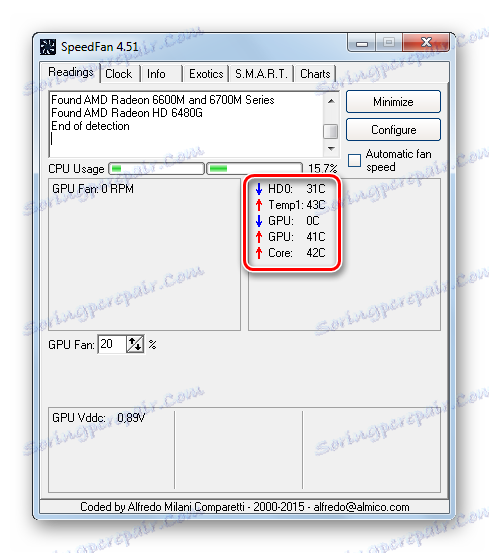
Корак 2: Спровођење стрес теста и бенчмаркинга
Прво, морате осигурати да графички адаптер не постане превише топао са подразумеваним поставкама. Да бисте то урадили, моћете покренути моћну игру у трајању од 30-40 минута и видјети коју температуру ће СпеедФан дати. А можете користити само ФурМарк алат који ће правилно учитати графичку картицу.
- Да бисте то урадили, једноставно кликните на прозор "ГПУ стресс тест" .
- У упуштеном упозорењу постоји могућност прегревања. Притисните ГО .
- Отвориће се прозор са прекрасном анимацијом "багела" . Ваш задатак је да пратите распоред промјена температуре у року од 10-15 минута. Након овог времена, графикон треба изједначити, а температура не би требало да прелази 80 степени.
- Ако је температура превисока, можда није вредно покушати да убрзате видео адаптер док не побољшате хлађење видео картице. Ово се може учинити стављањем хладњака ефикасније или опремањем системске јединице течним хлађењем.
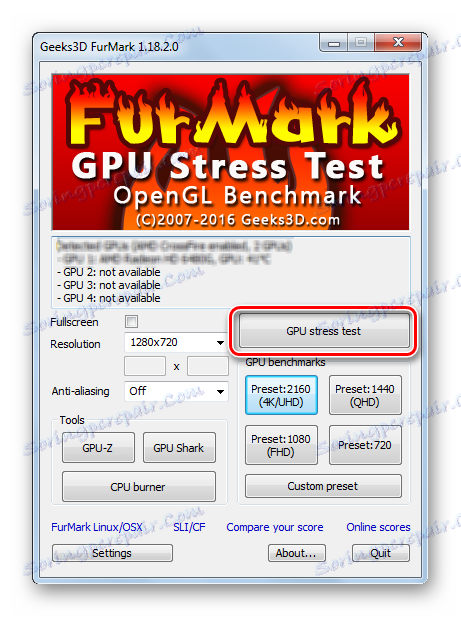
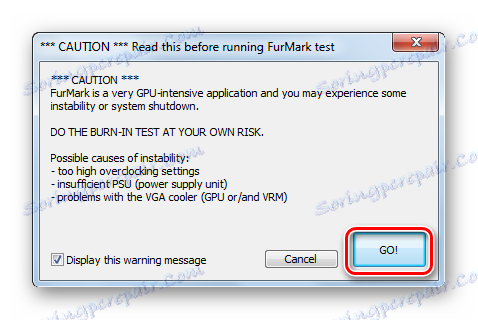
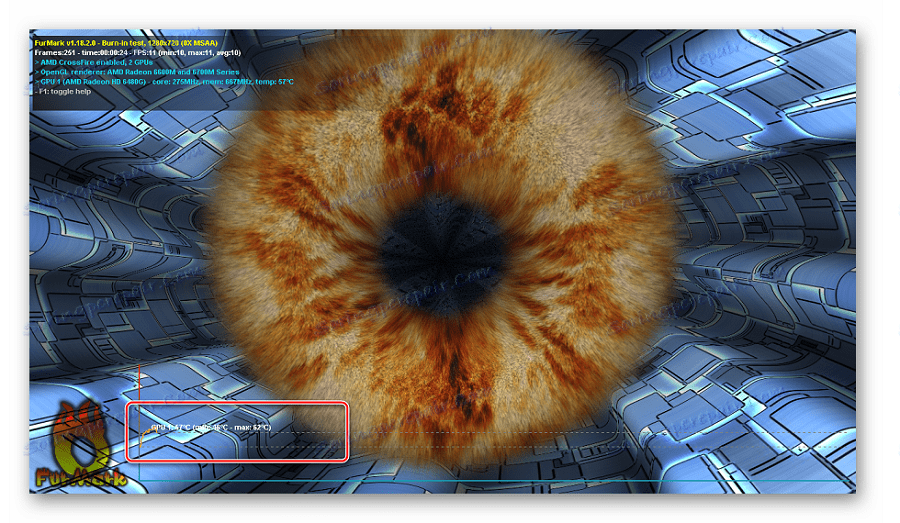
ФурМарк омогућава и бенчмаркинг графичког адаптера. Као резултат тога, добићете специфичну евалуацију перформанси и моћи ћете га упоређивати са оним што ће се догодити након оверклоковања.
- Само кликните на један од тастера "ГПУ бенцхмаркинг" блока. Они се разликују само у резолуцији у којој ће графика бити репродукована.
- "Багел" ће радити 1 минут и видећете извештај са оценом видео картице.
- Запамтите, запишите или снимите (преузмите снимак екрана) овај индикатор.
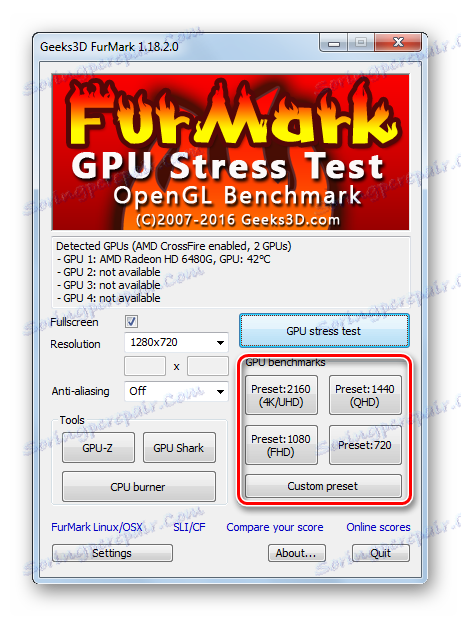
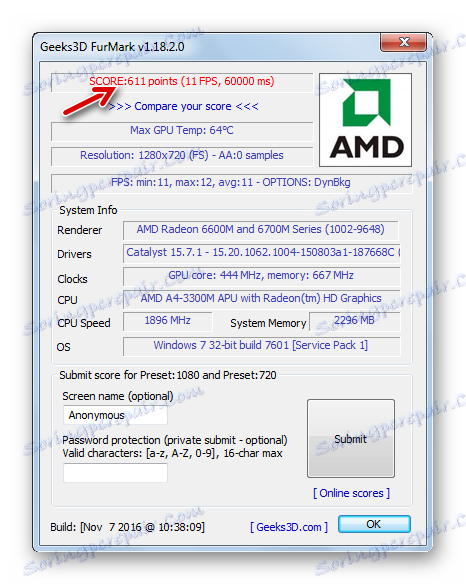
Лекција: Како направити снимак екрана рачунара
Корак 3: Проверите тренутне перформансе
ГПУ-З програм ће вам омогућити да видите тачно са чиме ћете морати радити. Прво, обратите пажњу на вредности "Пикел Филлрате" , "Тектуре Филлрате" и "Бандвидтх" . На сваком од њих можете да се крећете и да прочитате шта је то. Генерално, ова три показатеља у великој мери одређују перформансе графичког адаптера, а што је најважније - могу се повећати. Међутим, у ту сврху неопходно је промијенити још неке друге карактеристике.  Испод су вредности "ГПУ Цлоцк" и "Мемори" . Ово су фреквенције на којима ради графички процесор и меморија. Ево их, а можете мало пумпати, чиме се побољшавају горе наведени параметри.
Испод су вредности "ГПУ Цлоцк" и "Мемори" . Ово су фреквенције на којима ради графички процесор и меморија. Ево их, а можете мало пумпати, чиме се побољшавају горе наведени параметри.
Корак 4: Промените радне фреквенције
Директно за оверцлоцкинг АМД Радеон графичке картице МСИ Афтербурнер је добро прилагођен.
Принцип прилагођавања фреквенција је следећи: повећајте фреквенције у малим (!) Корацима и обавите сваки тест уз сваку промену. Ако видео адаптер настави да ради стабилно, још увек можете повећати подешавања и поново извршити тест. Овај циклус треба поновити док графички адаптер на стрес тесту не почне да погоршава и прегреје. У том случају, морате започети смањење фреквенција тако да нема кварова.
Сада ћемо детаљније размотрити:
- У главном прозору апликације кликните на икону Сеттингс.
- На картици "Основно" потврдите "Откључајте напонску контролу" и "Откључајте надгледање напона" . Кликните ОК .
- Уверите се да функција "Стартуп" није активна - још није потребна.
- Први повећава "Цоре Цлоцк" (фреквенција процесора). Ово се ради померањем одговарајућег клизача на десно. За почетак, постојаће довољан корак у 50 МХз.
- Да бисте применили промене, кликните на дугме за потврду.
- Сада покрените стрес тест ФурМарк и 10-15 минута, пази на његов напредак.
- Ако се на екрану не појави неки артефакат, а температура остаје у нормалном опсегу, можете поново додати 50-100 МХз и покренути тест. Све то урадите овим принципом, док не видите да је графичка картица превише врућа, а графички излаз постаје нетачан.
- Након достизања екстремне вредности, смањите фреквенцију како бисте постигли стабилан рад под тестом стреса.
- Сада, на исти начин, померите клизач "Мемори Цлоцк" , након сваког теста, додајући не више од 100 МХз. Немојте заборавити да са сваком промјеном морате да одаберете.
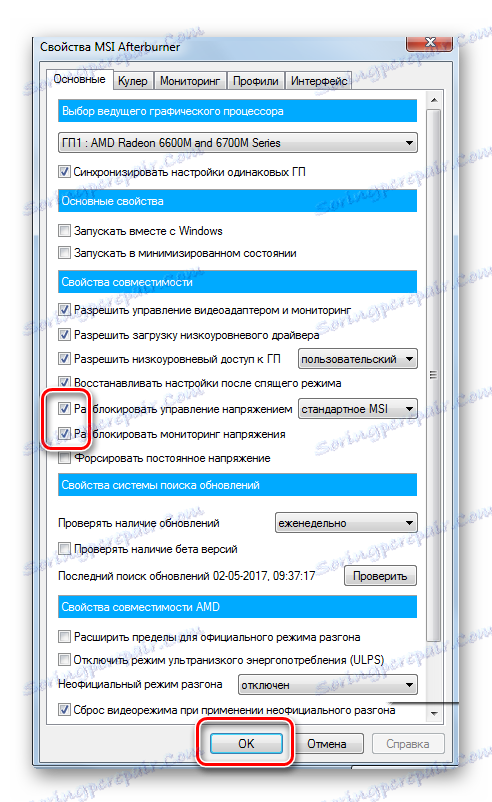
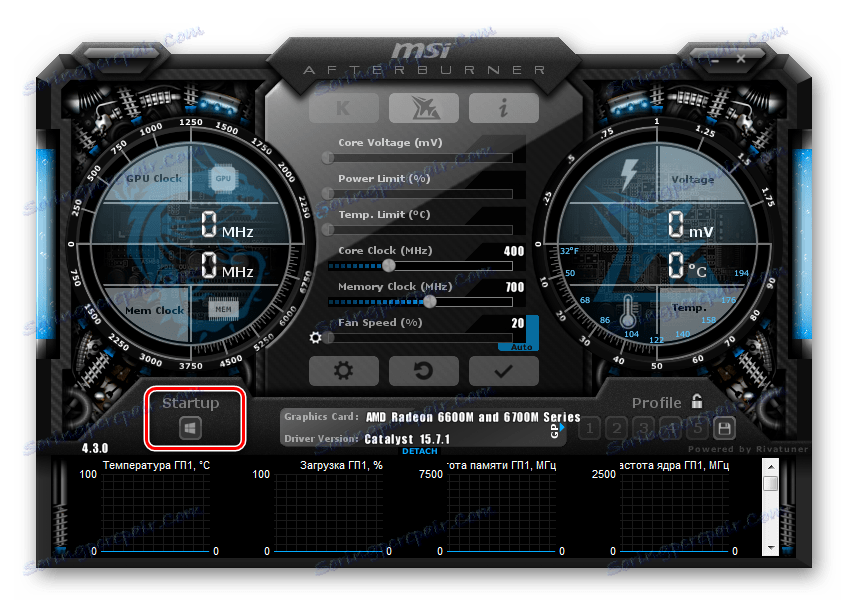
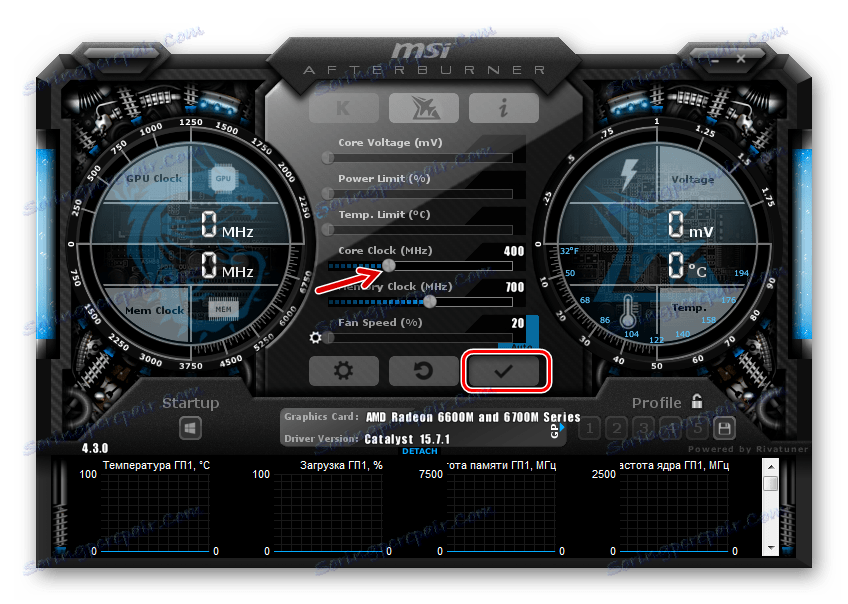

Имајте на уму: интерфејс МСИ Афтербурнер се може разликовати од оног приказаног у примјерима. У најновијим верзијама програма, можете променити изглед на картици "Интерфаце" .
Корак 5: Поставите свој профил
Када изађете из програма, сви параметри ће бити ресетовани. Да их не поново унесете следећи пут, кликните на дугме сачувај и изаберите било који број профила. 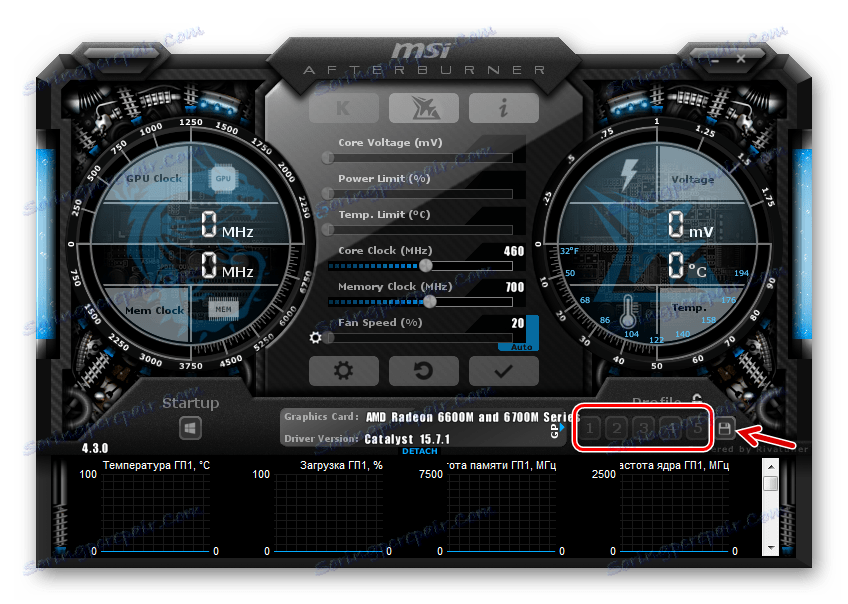
Дакле, само треба да унесете програм, кликните на овај број и сви параметри ће се одмах применити. Али идемо даље.
Оверцлоцкана графичка картица је углавном потребна када се покрећу игрице, а при коришћењу рачунара нормално нема смисла још једном да га вози. Због тога, у МСИ Афтербурнеру, можете конфигурирати апликацију ваше конфигурације само када играте игре. Да бисте то урадили, идите на подешавања и изаберите картицу "Профили" . У падајућем пољу "3Д профил" означите претходно означену цифру. Кликните ОК . 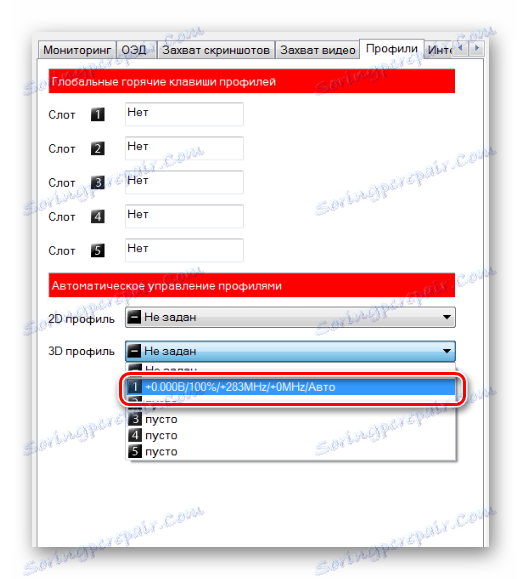
Напомена: можете омогућити "Стартуп" и видео картица ће се убрзати одмах након што рачунар покрене.
Корак 6: Проверите резултате
Сада можете преиспитати ФурМарк и упоређивати резултате. Типично, процентуално повећање перформанси је директно пропорционално процентуалном повећању основних фреквенција.
- За визуелну проверу покрените ГПУ-З и погледајте како су се показали специфични показатељи перформанси.
- Алтернативно, можете користити алат који је инсталиран са управљачким програмима на АМД графичкој картици.
- Десним тастером миша кликните на радну површину и изаберите "Грапхицс Пропертиес" .
- У левом менију кликните на "АМД Овердриве" и прихватите упозорење.
- Након обављања аутоматског подешавања, можете омогућити функцију Овердриве и превући клизач.

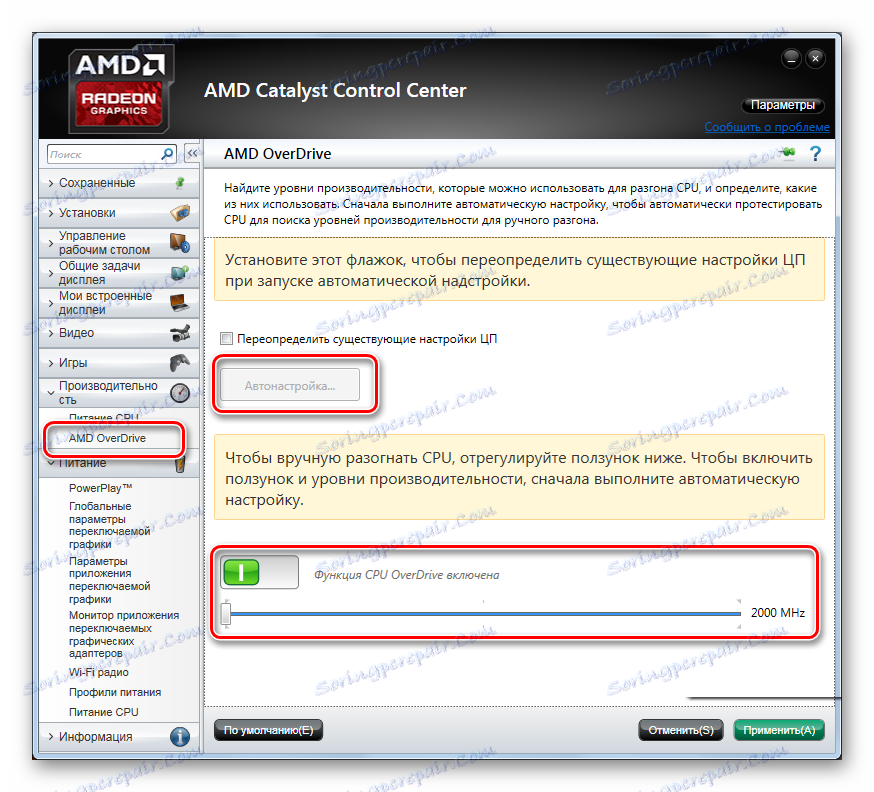
Истина, шансе за овакав оверцлоцкање су и даље ограничене максималном границом коју ће аутоматски подесити.
Ако не пожурите и пажљиво пратите статус рачунара, можете да оверцлоцкате АМД Радеон графичку картицу тако да ће радити исто као и неке модерне верзије.